Tutoriel pour l’application mobile Goboko
Se connecter
Pour vous connecter, veuillez saisir la même adress e-mail et le même mot de passe que sur le site Goboko et taper sur «connexion».
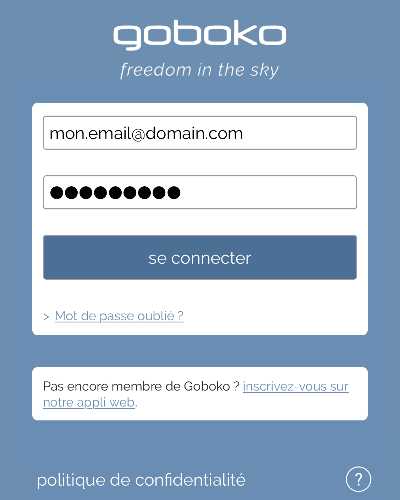
Vous pouvez rester connecté(e) afin d'accéder rapidement aux réservations.
Bouton de retour
<Cliquez sur ce bouton (en haut à gauche de la plupart des écrans) pour revenir à l'écran précédent - sans enregistrer vos modifications le cas échéant.
Météo, infos sur le groupe, déconnexion...
Derrière ce "menu replié" (en bas à droite de l'écran) se cachent plusieurs choses pratiques...
Le bouton manche à air affiche les TAFs et les METARs pour votre terrain de vol, fournis par l'Aviation Digital Data Service du National Oceanic and Atmospheric Administration des États Unis.
Il se peut que les TAFS and METARS ne soient pas toujours disponibles.
Taper sur cette icône pour vous déconnecter.
Cliquez cette icône pour afficher des informations sur votre groupe de vol actuel. Si vous êtes membre de plusieurs groupes, ce bouton vous permet de changer de club / groupe de vol sans vous déconnecter.
Calendrier et liste de réservation
Au lancement de l'application, la section "réservation" s'affiche automatiquement avec le calendrier mensuel. Votre aéronef et instructeur préférés seront probablement présélectionnés.
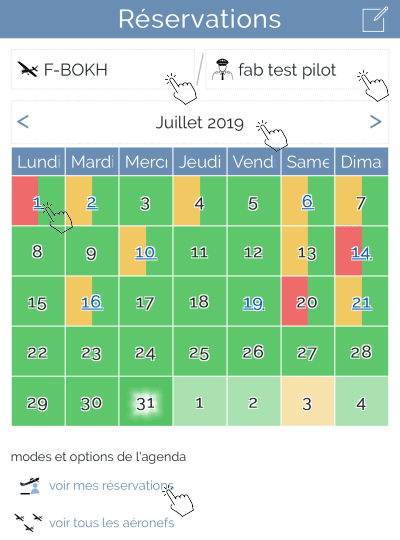
Chaque case du calendrier représente un jour, avec la disponibilité de l'aéronef (couleur à gauche) et de l'instructeur (couleur à droite) sélectionné. Cliquez sur une journée pour lister les réservations concernées.
Notez que les journées où vous avez une déjà réservation (sur les ressources sélectionnées ou non) sont écrits en bleu et souligné.
Pour afficher le planning d'un autre aéronef / instructeur / mois : cliquer dessus pour en sélectionner un autre.
S'il n'y a pas d'instructeur dans votre club, la vue "tous les aéronefs" est chargée par défaut. Pour le mois sélectionné, les plannings des aéronefs sont affichés les uns au dessus des autres.
Jetez un oeil en dessous des planning : vous avez accès à différentes vues... dont la liste de vos réservations, passées ou futures !
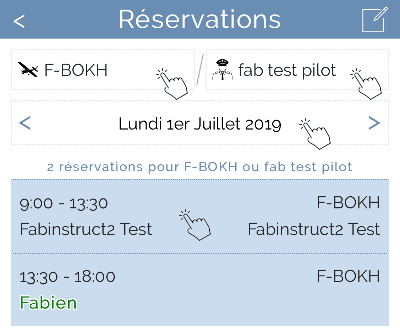
En cliquant sur une date du calendrier, ou sur le lien "mes réservations", vous ouvrez la liste des réservations concernés.
Cliquez sur les champs du haut pour modifier les filtres (dates, etc).
Cliquez sur une réservation pour afficher ses détails (écran proche de celui de la création d'une réservation)... et les modifier, voire annuler la réservation le cas échéant.
Créer une nouvelle réservation
Tapez sur l'icône de création (en haut à droite dans le module de réservation) pour créer une nouvelle réservation.
En fonction de l'écran de provenance, les champs peuvent être pré-remplis (date, aéronef, instructeur...). La plupart des champs sont modifiables. N'oubliez pas de cliquer dessus pour sélectionner un autre aéronef, instructeur ou choisir la date, etc.
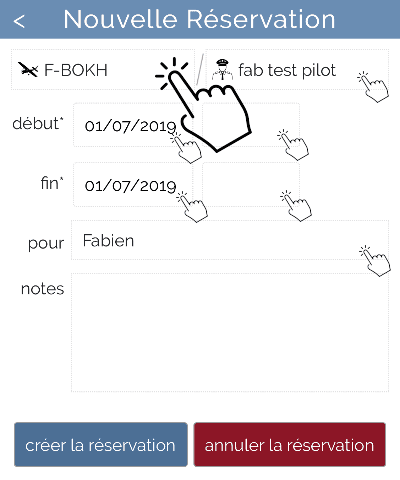
Cliquez sur "créer" pour valider votre saisie.
A travers l'application, vous trouverez régulièrement les symboles suivants :
représente l'aéronef concerné par la réservation
représente l'instructeur réservé
Boîte de discussion
Appuyez sur l'icône de messagerie dans le menu du bas pour accéder au module de discussion chat
Vos conversations actives seront listées.
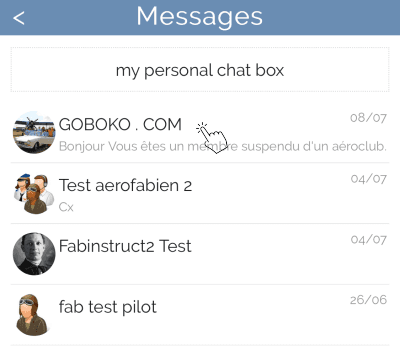
Pour revenir au module de réservation, appuyez sur le bouton "retour" (en haut à gauche) ou sur le bouton "réservation" (en bas à gauche).
Conversation chat
Cliquez sur une conversation pour l'ouvrir. Notez qu'actuellement, vous ne pouvez pas démarrer une nouvelle conversation avec un nouveau contact à l'aide de l'application mobile.
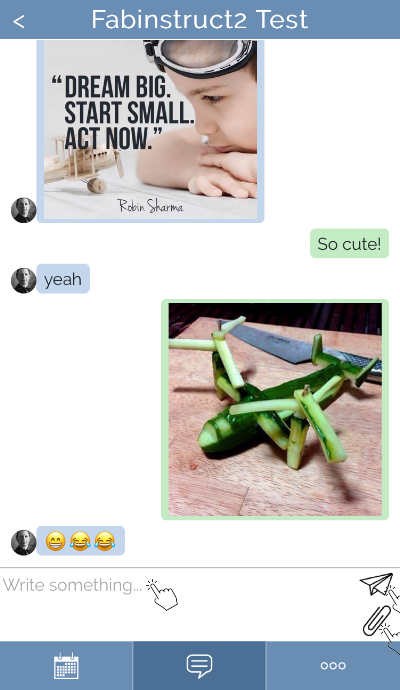
Faites défiler vers le haut pour afficher les messages plus anciens. Tirez vers le bas pour rafraichir la conversation.
Tapez sur la zone de texte pour commencer à écrire, puis tapez sur le bouton "avion en papier" pour envoyer. Ou tapez le trombone pour envoyer une photo.
Pour revenir à la liste de conversation, appuyez sur le bouton "retour" (en haut à gauche) ou sur le bouton "messagerie" (en bas au centre).